Bilah bahasa adalah bilah alat yang secara otomatis muncul di desktop di bilah tugas. Bilah bahasa menyediakan cara cepat mengubah bahasa input atau tata letak keyboard langsung dari desktop, cara lain untuk mengubah tata letak adalah dengan menggunakan pintasan keyboard "Ctr" + "Shift" atau "Alt" + "Shift". Ada kalanya setelah menginstal program atau tindakan yang tidak akurat oleh pengguna komputer, program itu hilang dan tidak jelas tata letak keyboard yang digunakan. Bagaimana cara mengembalikannya bilah bahasa? Ke mana bilah bahasa pergi? - cukup sering ditanyakan. Mengembalikan bilah bahasa adalah tugas yang cukup sederhana, jika Anda tidak percaya, baca ini petunjuk langkah demi langkah dan belajar mengembalikannya tanpa banyak usaha.
Tambah atau hapus bilah alat
Kustomisasi bilah alat
Anda dapat mengubah tampilan bilah alat dengan menambahkan elemen, mengubah lokasi, dan jika muncul, mengubah gaya dan pengaturannya atau kembali ke pengaturan default. Untuk melakukan ini, klik kanan pada panel dan pilih "Konfigurasi". Panel menunjukkan bingkai kuning, dan Anda dapat mulai mempersonalisasikan sebagai berikut.Untuk menambahkan item, seperti tombol atau kotak pencarian, pilih “ Penampilan", Di kotak dialog, klik" Tombol "dan seret tombol dari kategori mana pun dalam daftar ke panel yang disorot. Untuk mengubah di mana panel muncul di browser, pilih Appearance dan ubah properti Location. Untuk mengubah gaya panel, misalnya, menggunakan teks alih-alih gambar atau tombol, pilih Tampilan dan ubah properti gaya. Untuk mengubah pengaturan saluran di panel, pilih Appearance dan ubah properti pengaturan saluran. Untuk menampilkan panel hanya saat Anda membutuhkannya, pilih "Tampilan" dan centang kotak "Hanya lihat jika perlu." Toolbar tidak hanya dapat dikustomisasi, tetapi juga ada beberapa opsi, misalnya, untuk tugas tertentu untuk tugas tertentu sambil mempertahankan default untuk navigasi umum.
Ada beberapa cara untuk mengembalikan bilah bahasa:
1 arah. Kembalikan bilah bahasa menggunakan pengaturan regional.
Untuk melakukan ini, klik " Mulai "-" Control Panel".
Pada baris View pilih " Ikon kecil"dan klik" ".
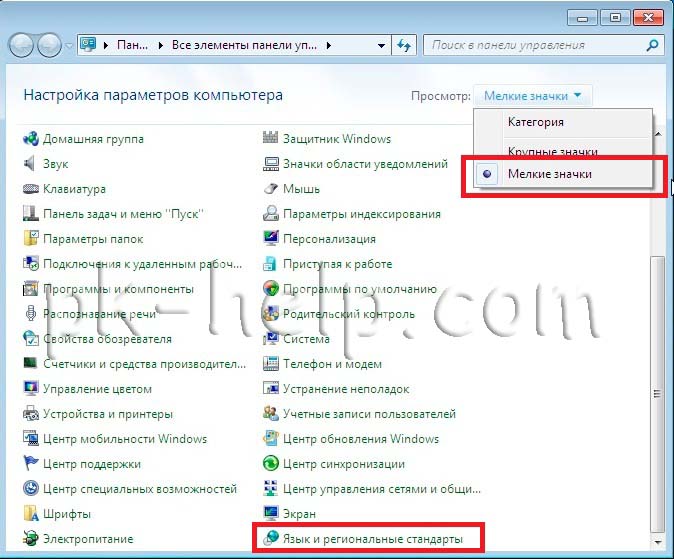
Di jendela yang terbuka, " Standar Bahasa dan Regional"pilih tab" Bahasa dan keyboard"- "Ganti keyboard". Di jendela" Layanan Input Bahasa dan Teks"tab" Jenderal"Anda akan melihat dua tata letak - Rusia dan Inggris. Jika ini bukan masalahnya, Anda perlu menambahkan atau mengubah ke bahasa yang sesuai (Rusia, Inggris - bahasa digunakan secara default, selain itu Anda dapat menambahkan yang lain atau mengubah bahasa ini).
Jika Anda ingin menyimpan konfigurasi dan membuat yang baru, ikuti langkah-langkah ini. Pilih konfigurasi yang ingin Anda gunakan sebagai templat, dan klik Gandakan. Ini menekankan konfigurasi yang baru dibuat, Anda memilih Ubah nama, dan diberi nama sederhana untuk diingat.
- Konfigurasi baru dipilih dari daftar, dan klik OK untuk menyelesaikan seleksi.
- Sekarang konfigurasi bar baru akan digunakan.
Ini menggantikan keyboard perangkat Anda di semua aplikasi dan layanannya dan memiliki banyak fitur untuk membuat penulisan lebih mudah. Pahami konteks apa yang ditulis untuk kesalahan pengejaan mandiri, dan prediksi kata berikutnya dengan akurasi yang luar biasa.
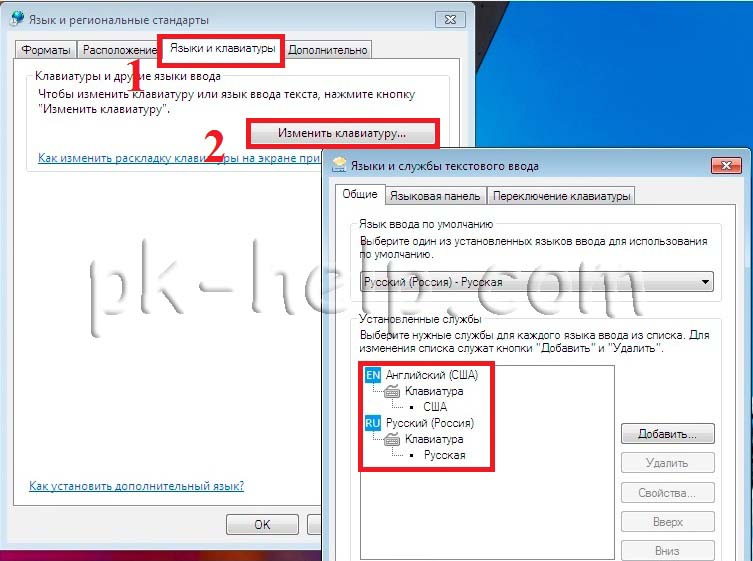
Setelah itu, buka tab " Bilah bahasa"dan pilih" Merapat ke bilah tugas"beri tanda centang" Tampilkan label teks di bilah bahasa". Setelah itu, jangan lupa klik." Ok".
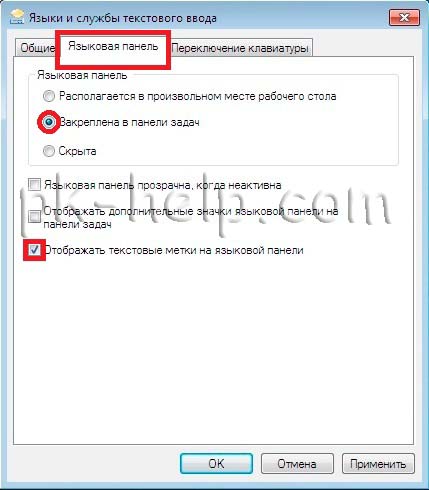
Menyesuaikan papan ketik Anda cukup menambahkannya ke ekstensi papan ketik Anda. Di portal ini Anda bisa mendapatkan jawaban untuk sebagian besar pertanyaan yang mungkin muncul. Anda juga dapat menonton video bermanfaat kami yang menampilkan berbagai penawaran dan fitur produk.
Ketentuan perjanjian lisensi perangkat lunak yang disertakan dengan perangkat lunak yang diunduh mengontrol penggunaan perangkat lunak. Semua komunikasi dan pemberitahuan yang dibuat atau disediakan sesuai dengan Perjanjian ini, serta semua dokumentasi dan dukungan yang harus disediakan, kecuali dinyatakan lain, harus dalam bahasa Inggris. Perjanjian ini dibuat hanya dalam bahasa Inggris, yang akan menjadi satu-satunya yang mengikat untuk semua tujuan.
Sebagai hasil dari langkah-langkah ini, Anda akan melihat bilah bahasa di bilah tugas. Jika ini tidak terjadi, lanjutkan ke metode kedua dari resusitasi panel bahasa.
2 arah. Kembalikan bilah bahasa dengan memeriksa layanan Penjadwal Tugas.
Karena bilah bahasa dikaitkan dengan layanan Penjadwal Tugas, Anda perlu memeriksa apakah layanan ini berfungsi. Untuk melakukan ini, klik kanan pada pintasan " Komputer"dan pilih" Manajemen". Jika desktop Anda tidak memiliki pintasan komputer, untuk kenyamanan, saya sarankan tampilkan pintasan Komputer di desktop .
Semua pesan dan pemberitahuan yang dibuat atau diterima sesuai dengan Perjanjian ini, dan semua dokumen dan bantuan yang diberikan, kecuali dinyatakan lain, harus ditulis dalam bahasa Inggris. Jika Anda bukan produsen atau distributor akhir sistem komputer termasuk Perangkat Lunak, Anda dapat mentransfer satu salinan Perangkat lunak, serta dokumentasi pengguna akhir yang berkaitan dengan penerima Anda, untuk digunakan sesuai dengan ketentuan Perjanjian ini, dengan ketentuan bahwa penerima yang ditentukan setuju dengan kewajiban hukum dari persyaratan ini.

Pilih Layanan dan Aplikasi - Layanan dan di kolom kanan kita menemukan layanan " Penjadwal Tugas", lihat itu sedang berjalan (Status- Bekerja).
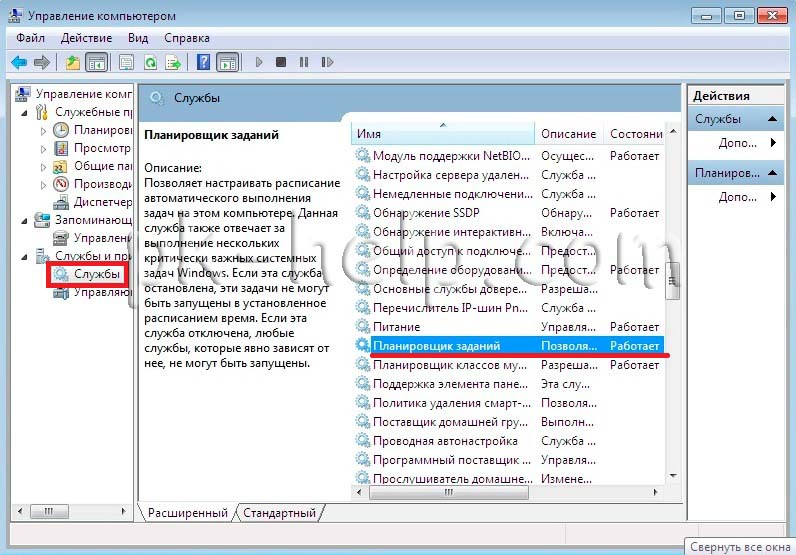
Setelah itu, klik dua kali padanya dan lihat baris "Jenis Peluncuran telah diatur ke" Secara otomatis".
Jalan Kembalikan bilah bahasa menggunakan pengaturan regional
Anda tidak boleh mengalihkan, mensublisensikan, menyewakan, mentransfer, atau mengungkapkan Perangkat Lunak kepada pihak ketiga mana pun. Anda tidak boleh membalikkan kompilasi, membongkar, atau merekayasa balik perangkat lunak dengan cara apa pun.
Kecuali sebagaimana ditentukan secara tersurat dalam Perjanjian ini, Anda tidak diberikan lisensi atau hak apa pun, langsung atau tidak langsung, insentif, pemutusan hubungan kerja atau lainnya. Versi bahasa Inggris dari Perjanjian ini. Ini akan menjadi satu-satunya versi yang diperlukan dan akan menang atas terjemahan apa pun. Terjemahan apa pun dari Perjanjian ini ditawarkan hanya untuk kenyamanan dan tidak boleh digunakan dalam interpretasi atau pengembangan Perjanjian ini atau tanpa kegagalan untuk para pihak.

3 Way. Kembalikan bilah bahasa menggunakan registri.
Cara lain adalah memeriksa apakah aplikasi ctfmon.exe yang bertanggung jawab atas pengoperasian bilah bahasa telah membuat perubahan. Untuk melakukan ini, klik " Mulai"di kotak pencarian masukkan REGEDIT dan tekan tombol Enter.
Perangkat lunak ini tunduk dan dilindungi oleh undang-undang Amerika Serikat dan negara-negara lain serta perjanjian kekayaan intelektual internasional. Anda tidak boleh menghapus pemberitahuan hak cipta dari Perangkat Lunak. Anda dapat mentransfer Perangkat Lunak hanya jika penerima setuju untuk sepenuhnya mematuhi persyaratan ini dan jika Anda tidak menyimpan salinan Perangkat Lunak. Tanggung jawab atas keakuratan atau kelengkapan informasi, teks, grafik, tautan, atau konten lain yang terkandung dalam Perangkat Lunak.

jalan terus HKEY_CURRENT_USER \\ Software \\ Microsoft \\ Windows \\ CurrentVersion \\ Rundan lihat apakah ada parameter ctfmon.exe, jika ada, kita klik dua kali padanya dan melihat bahwa nilainya menunjukkan garis
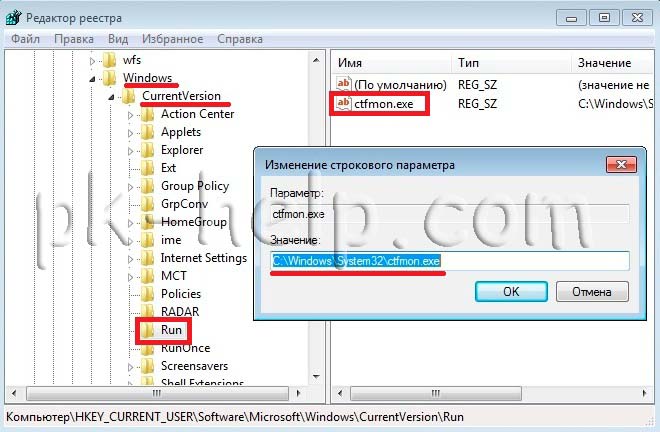
Anda dapat menyalin Perangkat Lunak ke satu komputer untuk penggunaan pribadi dan non-komersial, dan Anda dapat membuatnya cadangan Perangkat lunak tunduk pada ketentuan berikut. Anda tidak boleh menyalin, memodifikasi, menyewakan, menjual, mendistribusikan, atau mentransfer bagian apa pun dari Perangkat Lunak ini, kecuali sebagaimana ditentukan lain dalam Perjanjian ini, dan Anda setuju untuk mencegah salinan Perangkat Lunak yang tidak sah.
Anda tidak boleh melakukan operasi teknis retroaktif, mendekompilasi atau membongkar Perangkat Lunak. Anda tidak boleh mentransfer ke orang lain atau mengizinkan penggunaan Perangkat Lunak secara simultan oleh lebih dari satu pengguna.
Jika parameter ini tidak ada, klik kanan di bidang kanan, pilih Buat - Parameter Parameterdalam nama yang kita tulis ctfmon.exe artinya C: \\ Windows \\ System32 \\ ctfmon.exe. Setelah itu, nyalakan kembali komputer.
Di Windows XP, masalah seperti hilangnya bilah bahasa muncul cukup sering. Panel ini menampilkan bahasa saat ini untuk pengguna dan, tampaknya, tidak ada yang perlu dikhawatirkan. Namun, bagi pengguna yang sering bekerja dengan tes, kurangnya bilah bahasa adalah bencana nyata. Setiap kali sebelum mengetik, Anda harus memeriksa bahasa mana yang sekarang dihidupkan dengan menekan tombol apa saja dengan huruf. Tentu saja, ini sangat merepotkan dan dalam artikel ini kami akan mempertimbangkan opsi untuk tindakan yang akan membantu mengembalikan bilah bahasa ke tempat aslinya jika terus-menerus menghilang.
Perangkat lunak ini dapat mencakup bagian-bagian yang ditawarkan sebagai pelengkap dari yang ditentukan dalam dokumen ini, sebagaimana dijelaskan dalam lisensi yang terlampir pada bagian-bagian tersebut. Kepemilikan semua salinan. Kontrak kapan saja jika Anda melanggar ketentuannya.
Persyaratan yang timbul dari Perjanjian ini akan diatur oleh hukum California, dengan pengecualian prinsip-prinsip konflik hukum dan Konvensi Perserikatan Bangsa-Bangsa tentang Kontrak untuk Penjualan Barang. Mengekspor Perangkat Lunak yang melanggar undang-undang dan peraturan ekspor AS dilarang.
Sebelum beralih ke metode pemulihan, mari kita menggali lebih dalam ke perangkat Windows dan mencoba mencari tahu apa sebenarnya yang ditampilkan oleh bilah bahasa. Jadi, di antara semua aplikasi sistem di XP, ada satu yang menyediakan tampilan - Ctfmon.exe. Itu yang menunjukkan kepada kita bahasa dan tata letak apa yang saat ini digunakan dalam sistem. Karenanya, kunci registri tertentu yang berisi parameter yang diperlukan bertanggung jawab untuk meluncurkan aplikasi.
Ditingkatkan sebagai versi final sistem operasi - yang sekarang hanya menerima pembaruan terus-menerus, dan bukan perubahan besar dan radikal - itu membawa beberapa fitur baru dan lama lainnya, terkenal dan dikhususkan untuk umum. Namun, seperti yang sering terjadi di setiap pembaruan, beberapa detail tidak selalu jelas, dan ada banyak yang "tersembunyi" di sudut-sudut sistem operasi. Dan tepatnya untuk mengidentifikasi beberapa kemungkinan ini, kami telah menyiapkan teks ini.
Mengaktifkan Kembali Layar Mulai
Jadi sekarang periksa semua tips kami. Untuk melakukan ini, buka menu Mulai dan klik Pengaturan. Di jendela yang terbuka di komputer, klik "Pengaturan", dan kemudian pergi ke bagian "Mulai". Di sana, aktifkan opsi "Gunakan layar penuh untuk menjalankan."
Sekarang kita tahu "dari mana kaki tumbuh," kita bisa mulai memperbaiki masalahnya. Untuk melakukan ini, kami akan mempertimbangkan tiga cara - dari yang paling sederhana ke yang lebih kompleks.
Metode 1: Luncurkan aplikasi sistem
Seperti disebutkan di atas, aplikasi sistem bertanggung jawab untuk menampilkan bilah bahasa Ctfmon.exe. Dengan demikian, jika Anda tidak melihatnya, maka Anda perlu menjalankan program.
Ubah ukuran bilah pencarian
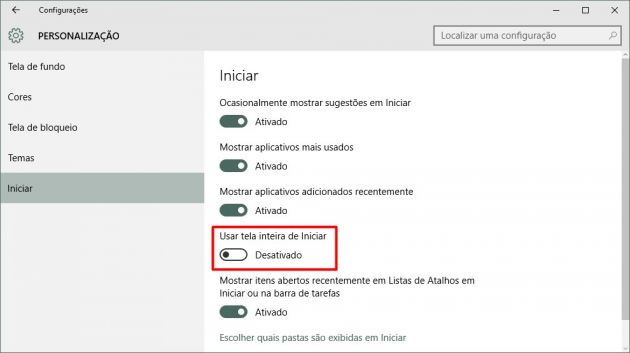
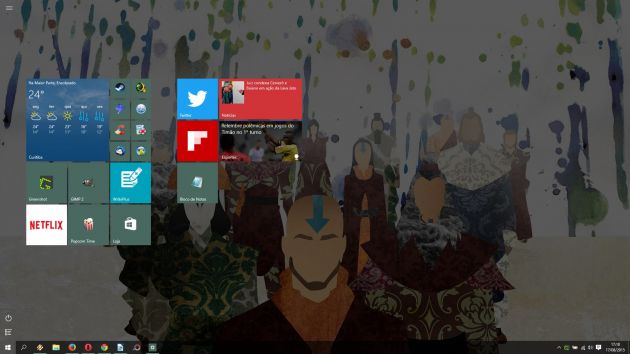
Secara default, menu ini diperluas, mengambil ruang yang cukup, tetapi jika ini merupakan masalah, Anda dapat menyelesaikannya dengan sangat sederhana. Cukup klik kanan di mana saja di bilah tugas dan buka menu "Cari". Di sana, pilih ikon "Tampilkan Ikon Pencarian" untuk memperkecil ukuran bilah pencarian. Jika Anda ingin menjadi besar kembali, pilih Tampilkan Kotak Pencarian.
Masuk ke akun Anda dengan cepat.
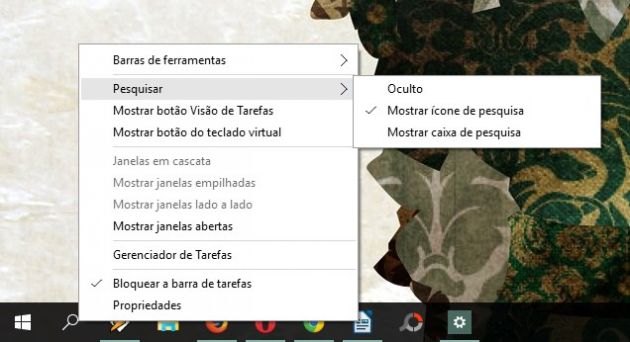
Jika mau, Anda dapat menyembunyikan fitur ini dengan mengeklik opsi "Tersembunyi". Yang harus Anda lakukan adalah membuka menu Start dan klik kanan pada foto Anda akun. Ketika Anda melakukan ini, sebuah tab kecil akan muncul dengan tiga parameter, di antaranya adalah opsi "Logout", yang akan keluar dari sistem secara instan.
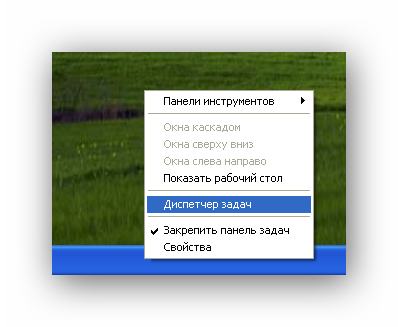

Jika, misalnya, karena aksi virus, file ctfmon.exe hilang, maka file tersebut harus dikembalikan. Untuk melakukan ini, Anda hanya perlu melakukan beberapa tindakan:
Tetapkan area pemberitahuan
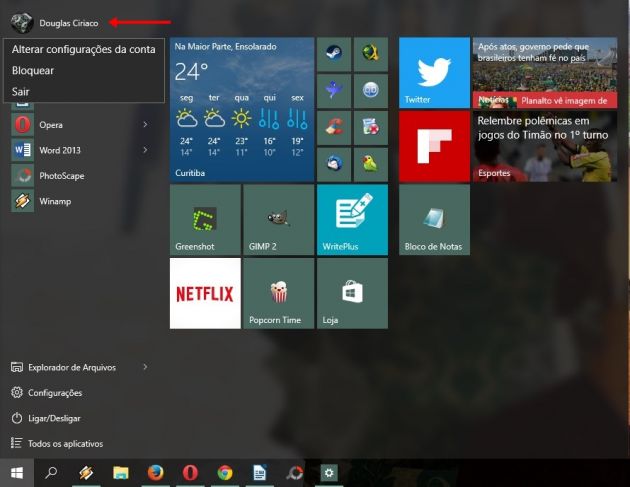
Sekarang Anda dapat mengonfigurasinya dalam bentuk yang diperluas dengan memilih tombol tindakan cepat mana yang harus ditampilkan di sana, serta mengelola ikon pemberitahuan secara terpisah untuk setiap aplikasi. Untuk melakukan ini, klik kanan di mana saja di taskbar dan pergi ke "Properties". Kemudian di jendela yang muncul di layar, klik "Konfigurasi".
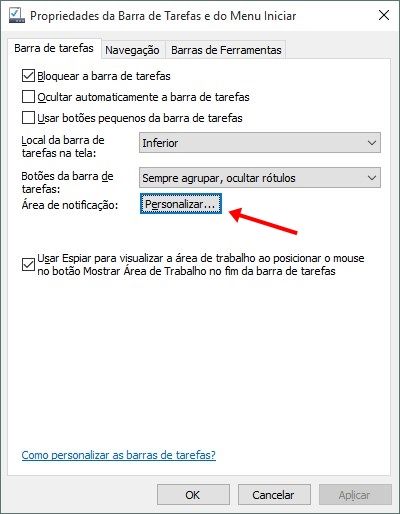
Anda memiliki beberapa opsi pada layar pengaturan, jadi silakan baca dengan cermat dan aktifkan atau nonaktifkan beberapa fungsi sesuai keinginan Anda. 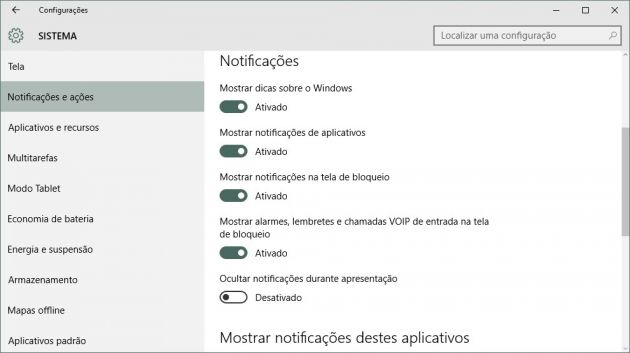
Cara lain untuk menyesuaikan area notifikasi adalah dengan mengklik dan menyeret ikon apa pun yang muncul di sana. Dengan demikian, Anda menentukan apakah ikon harus selalu ditampilkan atau hanya ada di menu tersembunyi dari ruang ini.
- Masukkan disk instalasi dengan Windows XP;
- Buka baris perintah (Mulai / Semua program / Aksesori / Baris perintah);
- Masukkan perintah
- Dorong Masuk dan tunggu sampai pemindaian selesai.
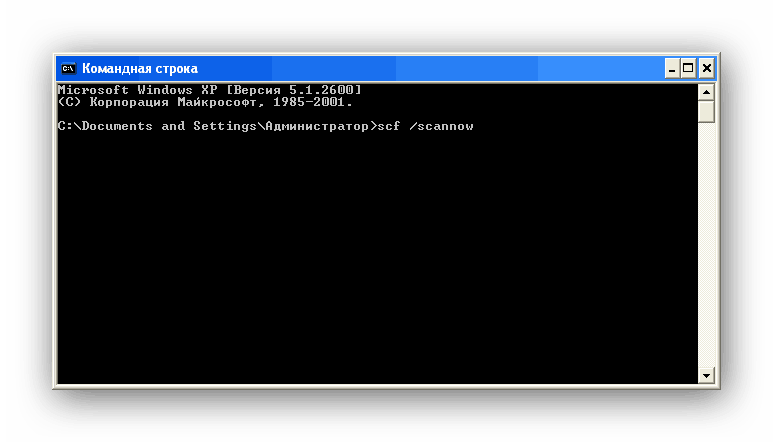
Metode ini akan memungkinkan Anda untuk memulihkan dihapus file sistem, termasuk ctfmon.exe.
Fungsi ini berfungsi serupa. versi sebelumnya sistem operasi, tetapi ada beberapa detail baru yang dapat membingungkan pengguna di seluruh dunia. Saat ini, untuk mengubah tingkat warna dan transparansi windows, Anda perlu mengakses menu yang dirancang khusus untuk ini. Buka menu Mulai dan klik tombol Pengaturan. Kemudian klik "Pengaturan."
Presentasi tugas dan beberapa area kerja
Sekarang buka menu Warna, dan kemudian Anda dapat menyesuaikan aspek sistem operasi ini. 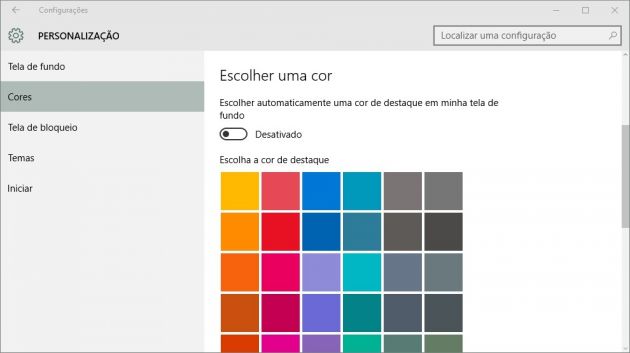
Memiliki akses ke menu ini, Anda dapat menambahkan desktop virtual baru ke sistem. 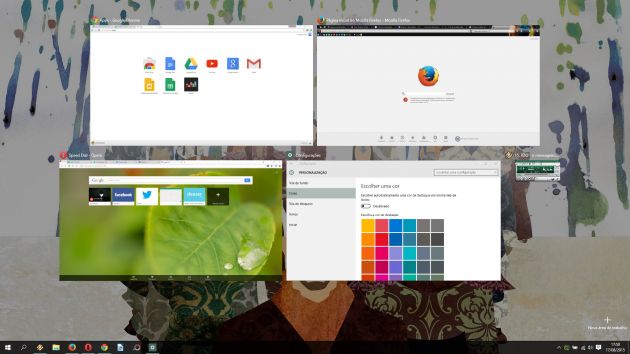
Tapi apa yang harus dilakukan ketika tiba-tiba menghilang? Karena penghapusan program tertentu, masalahnya dapat diselesaikan dengan mudah; lihat itu. Mulai saja komputer dan ikuti instruksi pada layar untuk menemukan penyebab kegagalan dan mengembalikan "panel pesona". Berita baiknya adalah prosedur ini juga mudah digunakan, periksa saja.
Jika karena alasan apa pun Anda tidak disk instalasi Windows XP, file bar bahasa dapat diunduh dari Internet atau dari komputer lain dengan sistem operasi yang sama.
Seringkali, ini cukup untuk mengembalikan bilah bahasa ke tempatnya. Namun, jika ini tidak membantu, lanjutkan ke metode selanjutnya.
Metode 2: Verifikasi Pengaturan
Jika aplikasi sistem sedang berjalan, tetapi panelnya masih belum ada, maka Anda harus melihat pengaturannya.
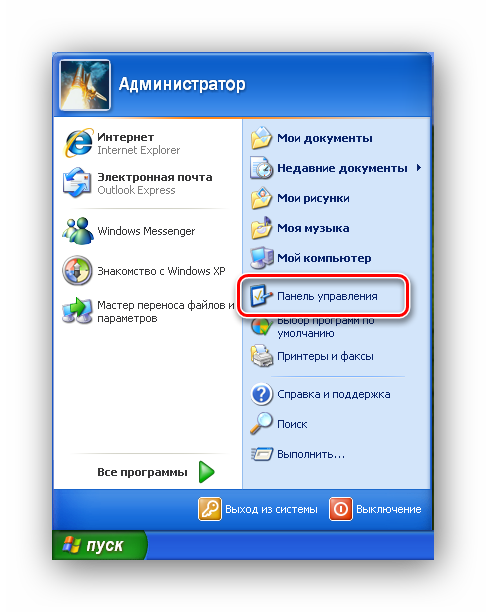

Itu saja, sekarang bilah bahasa akan muncul.
Tetapi ada juga kasus di mana intervensi dalam registri sistem. Jika semua metode di atas tidak membuahkan hasil, maka pergi ke solusi berikutnya untuk masalah tersebut.
Metode 3: Koreksi ke parameter di registri
Untuk bekerja dengan registri sistem ada utilitas khusus, yang akan memungkinkan tidak hanya untuk melihat catatan, tetapi juga untuk membuat penyesuaian yang diperlukan.
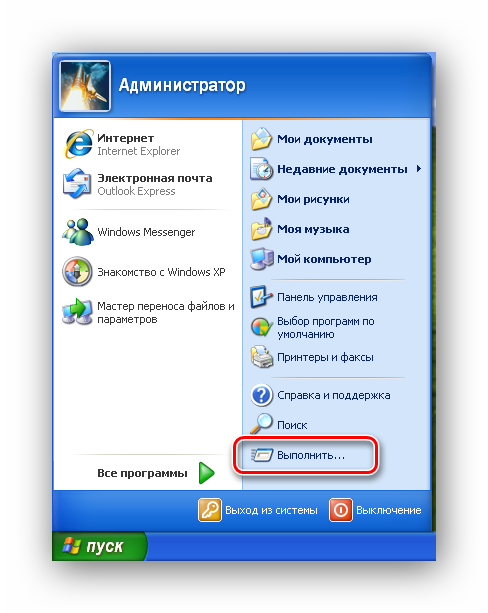
Dalam kebanyakan kasus, tindakan yang dijelaskan sudah cukup untuk mengembalikan bilah bahasa ke tempat asalnya.
Kesimpulan
Jadi, kami telah memeriksa beberapa cara bagaimana Anda dapat mengembalikan bilah bahasa ke tempatnya. Namun, ada pengecualian dan panel masih hilang. Dalam kasus seperti itu, Anda dapat menggunakan program pihak ketiga yang menampilkan bahasa saat ini, misalnya, tata letak keyboard beralih otomatis atau menginstal ulang sistem operasi.




